Az SFC parancs futtatásával javíthatja a fájlt
- A DLL fájl hiányozhat, ha a fájl használatával eltávolította az alkalmazást, vagy ha számítógépét rosszindulatú program fertőzte meg.
- Ez az útmutató a DLL-fájl gyors visszaállításához elérhető javításokat tárgyalja, beleértve a rosszindulatú programok ellenőrzésének futtatását.
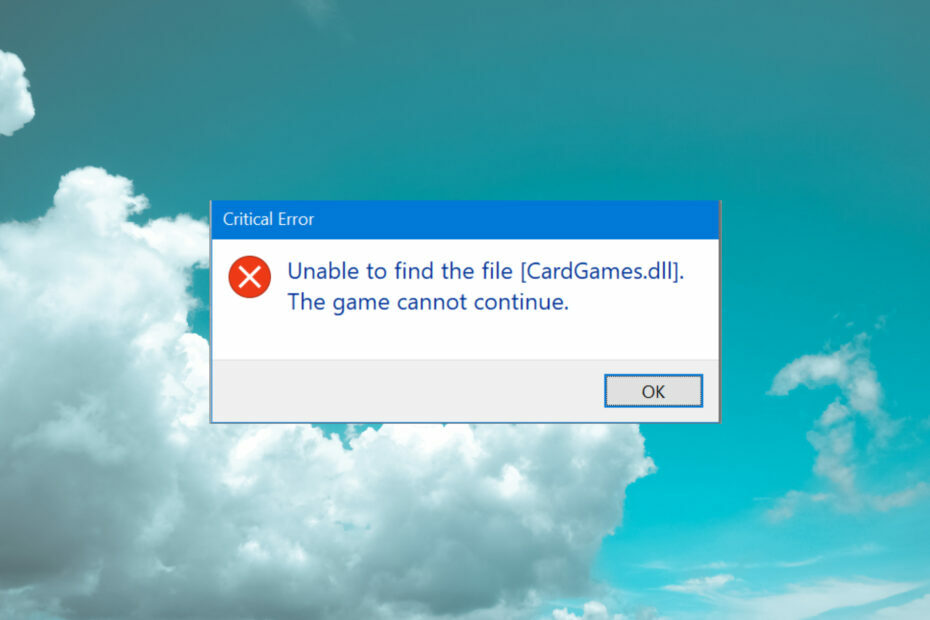
xTELEPÍTÉS A LETÖLTÉSI FÁJLRA KATTINTVA
Ez az eszköz lecseréli a sérült vagy sérült DLL-eket funkcionális megfelelőire a dedikált tárhely használatával, ahol a DLL-fájlok hivatalos verziói találhatók.
- Töltse le és telepítse a Fortect programot a számítógépén.
- Indítsa el az eszközt és Indítsa el a beolvasást hogy megtalálja a DLL fájlokat, amelyek számítógépes problémákat okozhatnak.
- Kattintson a jobb gombbal Indítsa el a Javítást hogy a törött DLL-eket működő verziókra cserélje ki.
- A Fortect-et letöltötte 0 olvasói ebben a hónapban.
A Cardgames.dll egy legális dinamikus hivatkozáskönyvtár fájl, amely különféle kártyajátékokhoz és más kapcsolódó szoftveralkalmazásokhoz kapcsolódik, amelyeket a Microsoft Corporation fejlesztett ki. Ez az ártalmatlan fájl eredetileg Windows 7 játékokkal volt elérhető, beleértve a pasziánszokat és a szíveket.
Azonban, ha Ön a régi játékokkal játszani a Windows rendszeren 10/11 PC és a cardgame.dll fájl hiányzó hibája volt, ez az útmutató segíthet!
Mi okozza a cardgames.dll hiányzó hibát?
Ennek a hibának több lehetséges oka is lehet, ezek közül néhányat itt említünk:
- Nyilvántartási problémák –Érvénytelen vagy sérült beállításjegyzék-bejegyzések különféle problémákat okozhat, beleértve ezt is. Ennek kijavításához javítania kell a rendszerfájlokat.
- A fájl sérült – Ha a DLL fájl hiányzik mivel véletlenül törölték vagy megsérült, ezt a hibát láthatja. A javításhoz újra le kell töltenie a DLL fájlt.
- Szoftverütközések – A számítógépén lévő különböző alkalmazások közötti ütközések a Cardgames.dll fájl törlését vagy áthelyezését eredményezhetik. Frissítenie vagy eltávolítania kell a fájlhoz kapcsolódó alkalmazásokat.
- Rosszindulatú programok fertőzése – A számítógépen lévő fertőzés károsíthatja a rendszerfájlokat, beleértve a DLL fájlokat is. Ezért a fertőzés eltávolításához rosszindulatú programok vizsgálatát kell futtatnia.
- Operációs rendszerrel kapcsolatos problémák – Ha az operációs rendszerében problémák vannak, például rendszerfájlhibák és hibás konfigurációk, előfordulhat, hogy ezt a hibát kapja. Vissza kell állítania a rendszert az előző verzióra, vagy javítsa ki a fájlokat.
Most, hogy ismeri az okokat, térjünk át a probléma megoldásához szükséges javításokra.
Mi a teendő, ha a cardgames.dll hiányzik?
Előtte néhány előfeltétel-ellenőrzést kell végrehajtania az alábbi javítás alkalmazásával:
- Ellenőrizze a Windows függőben lévő frissítéseit.
- Telepítse újra az érintett programot.
Ha ezek nem működtek az Ön számára, folytassa a speciális javításokkal.
Ha nem szeretné manuálisan letölteni a DLL-t, vagy nem akar parancsokat futtatni a számítógépen a probléma megoldásához, választhatja az egyszerű módszert egy DLL fájl javító.
Ezek az eszközök összehasonlítják az operációs rendszert egy egészséges Windows operációs rendszerrel, hogy megtalálják a szabálytalanságokat, és kijavítsák azokat, ha találnak.
Ezek az optimalizáló eszközök gond nélkül megtalálhatják és kijavíthatják még a régi DLL-fájlokat is, például a cardgames.dll-t.
2. Futtasson egy SFC-vizsgálatot
- megnyomni a ablakok kulcs, típus cmd, és kattintson Futtatás rendszergazdaként.

- Írja be a következő parancsot a rendszerfájlok javításához, és nyomja meg a gombot Belép:
sfc/scannow
- Várja meg, amíg a folyamat befejeződik. Ha végzett, indítsa újra a számítógépet a változtatások megerősítéséhez.
- StartUpCheckLibrary.dll hiányzik? Íme, hogyan javíthatja ki
- VCOMP100.DLL hiányzik vagy nem található: 5 módszer a javításra
3. Futtassa le a rosszindulatú programok ellenőrzését
- megnyomni a ablakok kulcs, típus Windows biztonság, és kattintson Nyisd ki.
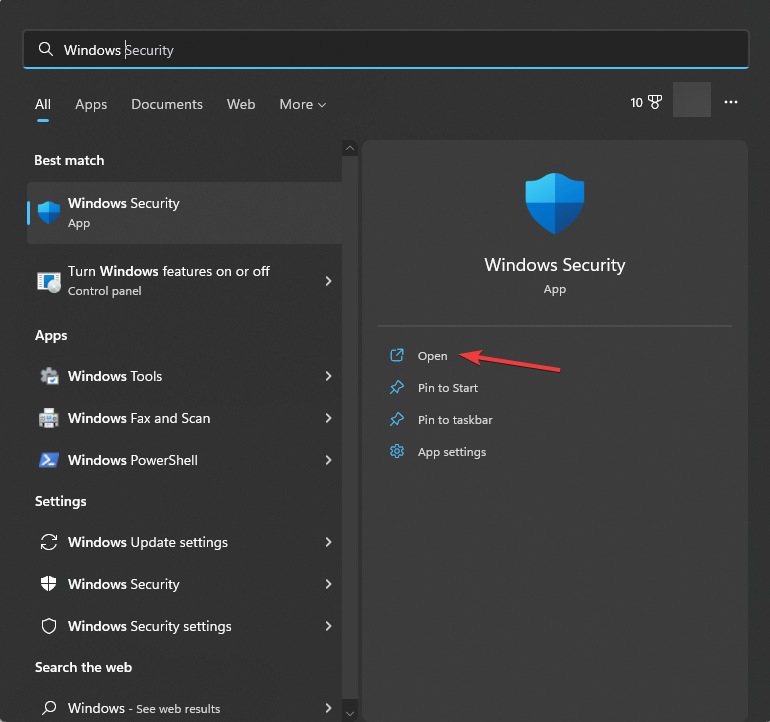
- Menj Vírus- és fenyegetésvédelem és kattintson Szkennelési beállítások.
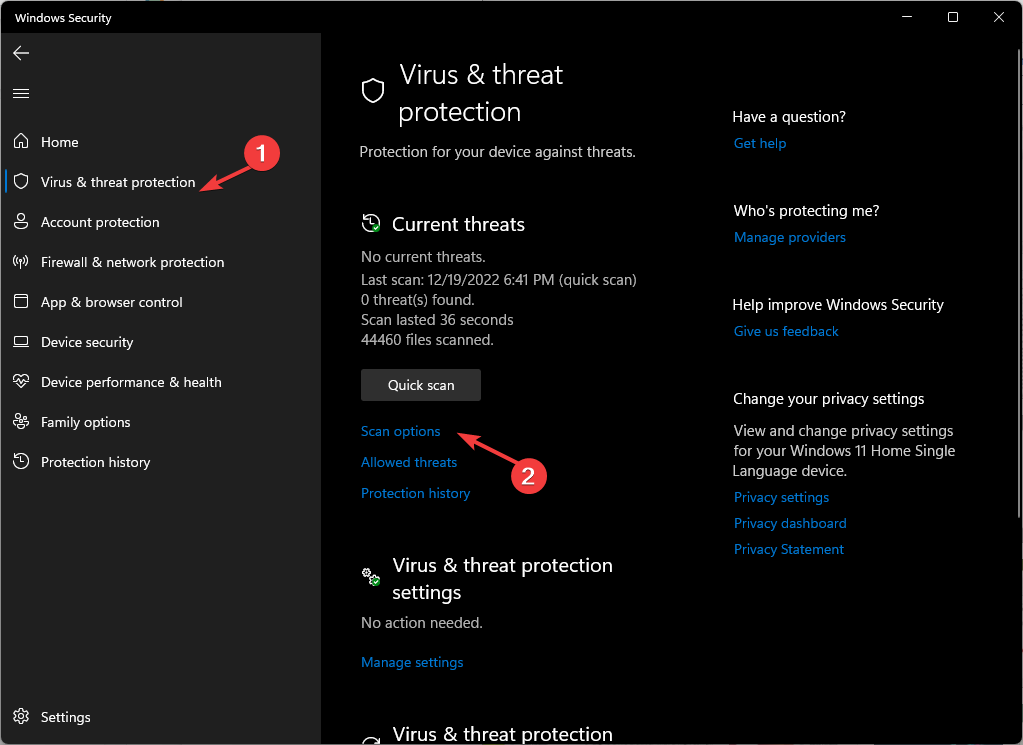
- Válassza ki Teljes vizsgálat és kattintson Szkenneld most.

- Az eszköz átvizsgálja a számítógépét, és felsorolja a rosszindulatú fájlokat. A probléma megoldásához távolítsa el a fertőzött fájlokat.
4. Telepítse manuálisan a hiányzó DLL-t
4.1 Töltse le a DLL fájlt
- Menj a DLL fájlok webhelye és töltse le a megfelelő DLL fájlt
- A letöltés után keresse meg, kattintson rá jobb gombbal, és válassza ki Összes kivonása.

- A következő ablakban válasszon ki egy helyet, és kattintson Kivonat.

- Ha elkészült, másolja ki a fájlt, és illessze be a program mappájába a hibás fájl használatával. Ha a DLL-fájlt a ShareX kéri, navigáljon a Programok mappába, és illessze be oda:
C:\Program Files\ShareX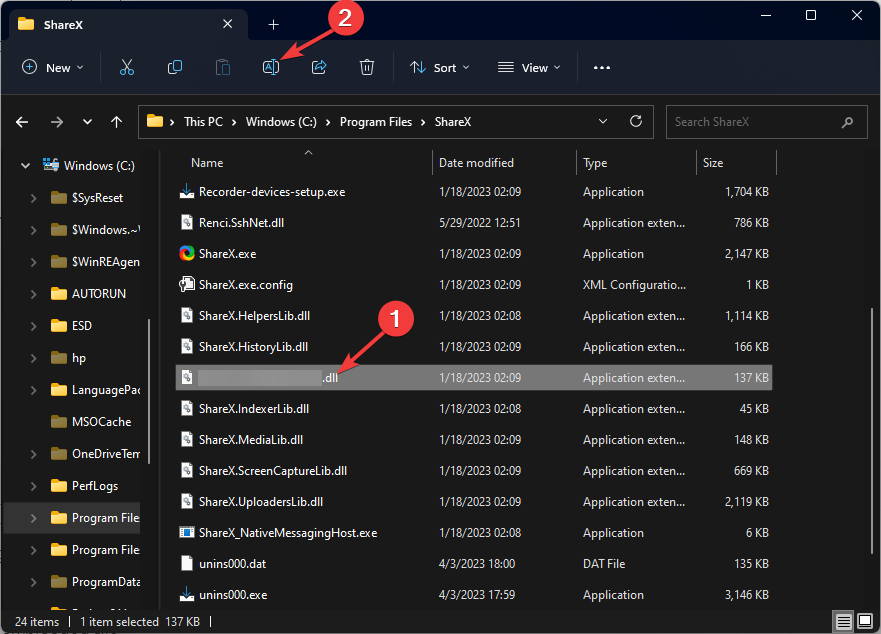
- Ha ott van a fájl régebbi verziója, jelölje ki, és kattintson a gombra Átnevezés gomb. Adja hozzá az .old fájlt a meglévő fájlhoz, majd illessze be az újonnan letöltött fájlt.
- Indítsa újra a számítógépet.
4.2 Regisztrálja a DLL fájlt
- megnyomni a ablakok kulcs, típus cmd, és kattintson Futtatás rendszergazdaként.

- Kattintson Igen az UAC promptban.
- Másolja és illessze be a következő parancsot a DLL fájl regisztrálásához, és nyomja meg a gombot Belép:
regsvr32 cardgames.dll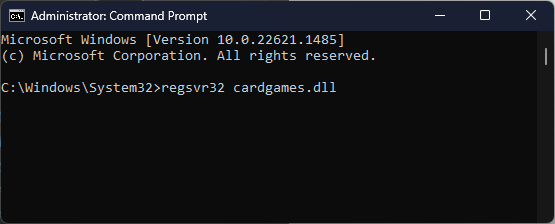
- A módosítások mentéséhez indítsa újra a számítógépet.
5. Végezzen rendszer-visszaállítást
- megnyomni a ablakok kulcs, típus Vezérlőpult, és kattintson Nyisd ki.

- Válassza ki Megtekintés: mint Nagy ikonok és kattintson Felépülés.

- Kattintson Nyissa meg a Rendszer-visszaállítást.

- A következő ablakban válassza ki Válasszon másik visszaállítási pontot és kattintson Következő.

- Válassza ki a visszaállítási pontot, és kattintson Következő.

- Most kattintson Befejez a folyamat elindításához.

- A számítógép újraindul, és a Windows beállításai visszaállnak a kiválasztott pontra. Ez a módszer eltarthat néhány percig, ezért kérjük, legyen türelmes.
Javasoljuk, hogy tekintse meg útmutatónkat hiányzó DLL-fájlok a Windows 11 rendszeren hogy többet tudjon meg a problémáról.
Tehát ezekkel a módszerekkel javíthatja ki a cardgames.dll hiányzó hibát a Windows rendszeren. Próbálja ki őket, és tudassa velünk, mi működött az alábbi megjegyzések részben.
Továbbra is problémákat tapasztal?
SZPONSORÁLT
Ha a fenti javaslatok nem oldották meg a problémát, akkor számítógépén súlyosabb Windows-problémák léphetnek fel. Javasoljuk, hogy válasszon egy olyan all-in-one megoldást, mint pl Fortect a problémák hatékony megoldásához. A telepítés után egyszerűen kattintson a Megtekintés és javítás gombot, majd nyomja meg Indítsa el a Javítást.


